タスクビュー
ログをアップロードした後、タスクビューページが開きます。左側ペインを使用して、ログへアクセスしてレビューし、タスクエディターでタスクを定義することができます。タスクの定義を完了すれば、Timelineはタスクビューに各種の統計情報を入れます。
Task Miningの概要ページへ進むには、プロジェクト名の下にあるドロップダウンリストからタスクビューを選択します。タスクビューには次が含まれます:
- プロジェクト詳細とログの情報。アップロードされたログを見るには、
プロジェクトログをクリックします。ここで、ログの削除やダウンロードも可能です。 - 自動化の候補表、各タスクの詳細情報も確認できます。
詳しくは自動化の候補を参照してくださ - ログおよび定義されたタスクに関する一般的な情報を伴うエグゼクティブサマリー。
- 使用時間の分析、様々なアプリケーションでユーザーが作業した時間の統計を確認できます。
[使用時間の分析]をクリックします。ウィンドウには、ユーザーがさまざまなアプリケーションで費やした時間が表示されます。アプリケーション名の横にある矢印をクリックすると、フォームごとに統計情報が表示されます。 - 定義されたコストに基づいて削減される費用。
タスクにコストを設定した場合、Timelineは自動化によって削減される金額を表示します。コスト定義をクリックしてタスクのコストを指定します。
詳しくはコスト定義を参照してください。 - 候補の分布図。
詳しくは候補の分布図を参照してください。
タスクエディターでタスクを定義してログを切り取ると、プログラムにより結果のデータで概要ページが更新されます。
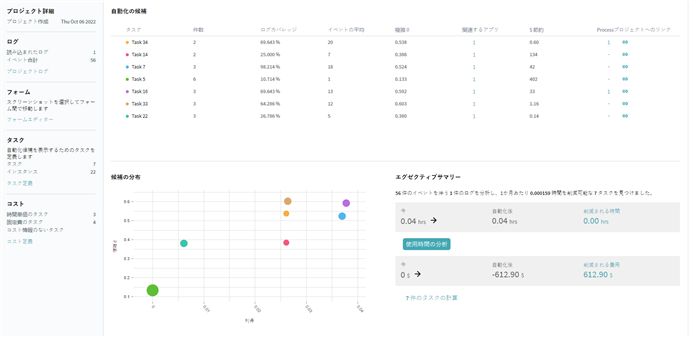
9/5/2024 4:23:55 PM